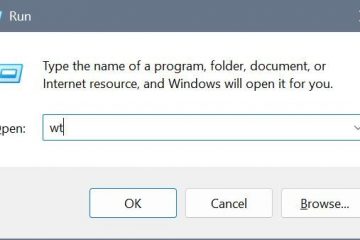È piuttosto difficile portare a termine il lavoro senza una connessione Wi-Fi attiva su Windows 11. La situazione si complica quando l’opzione Wi-Fi è disattivata su Windows. Porta a un’esperienza spiacevole. Invece di lavorare offline, segui i trucchi per la risoluzione dei problemi per correggere il Wi-Fi disattivato su Windows 10 e 11.
Sommario
1. Controlla la chiave Wi-Fi sul laptop
Diversi fattori possono causare la disattivazione del Wi-Fi su Windows. Inizieremo con le basi e passeremo a trucchi avanzati per risolvere il problema. I vecchi laptop Windows dispongono di una chiave Wi-Fi dedicata per abilitare o disabilitare la connettività Internet wireless. Dovresti cercare tale tasto sulla tastiera e abilitare il Wi-Fi.
2. Ripristina connettività di rete
Puoi ripristinare temporaneamente la connettività di rete utilizzando un trucco della modalità aereo sul tuo PC.
1. Fai clic sull’opzione di connettività sulla barra delle applicazioni.
2. Attiva la Modalità aereo e disattivala dopo un paio di secondi.
3. Abilita il servizio di configurazione automatica WLAN
Il servizio WLANSVC fornisce la logica necessaria per configurare, rilevare, connettersi e disconnettersi da una rete locale wireless. Se il servizio è disabilitato, il Wi-Fi viene disattivato su Windows.
1. Premi il tasto Windows e cerca Servizi.
2. Premi Invio per aprire l’app.
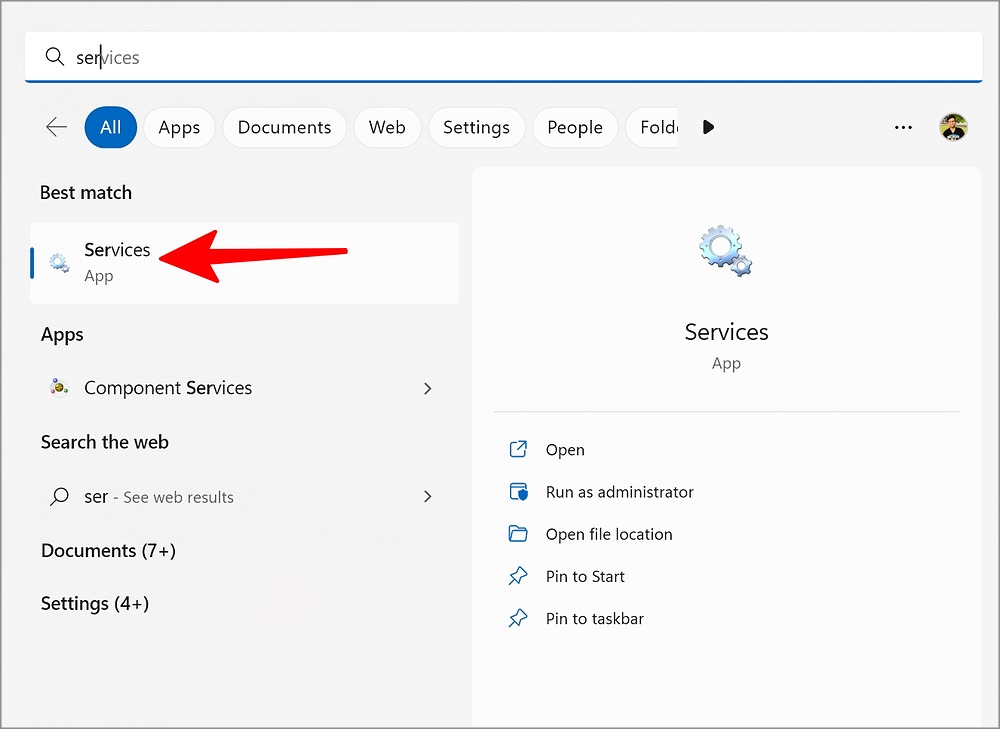
3. Scorri fino a Configurazione automatica WLAN e fai clic destro su di essa.
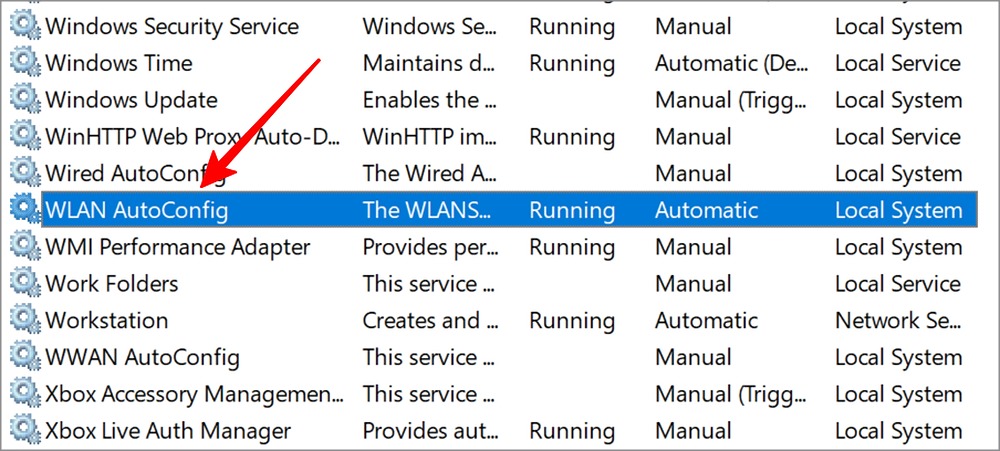
4. Seleziona Proprietà ed espandi Tipo di avvio strong>.
5. Seleziona Automatico, verifica lo stato In esecuzione e premi Applica.
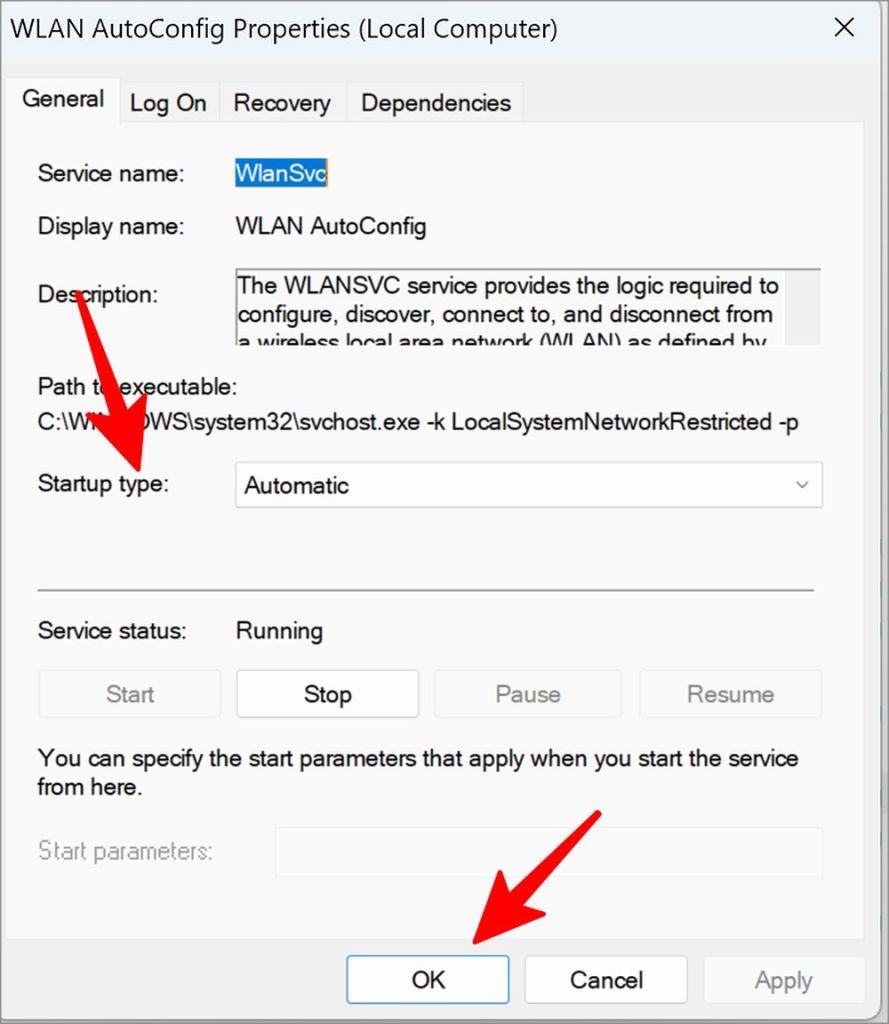
4. Reinstalla gli adattatori di rete Wi-Fi
Gli adattatori di rete Wi-Fi danneggiati possono causare problemi di disattivazione del Wi-Fi su Windows. Segui i passaggi seguenti per reinstallare gli adattatori di rete Wi-Fi utilizzando il menu Gestione dispositivi.
1. Fai clic con il pulsante destro del mouse sul tasto Windows e seleziona Gestione dispositivi.
2. Espandi il menu Schede di rete.
3. Fai clic con il pulsante destro del mouse sull’adattatore Wi-Fi e seleziona Disinstalla dispositivo.
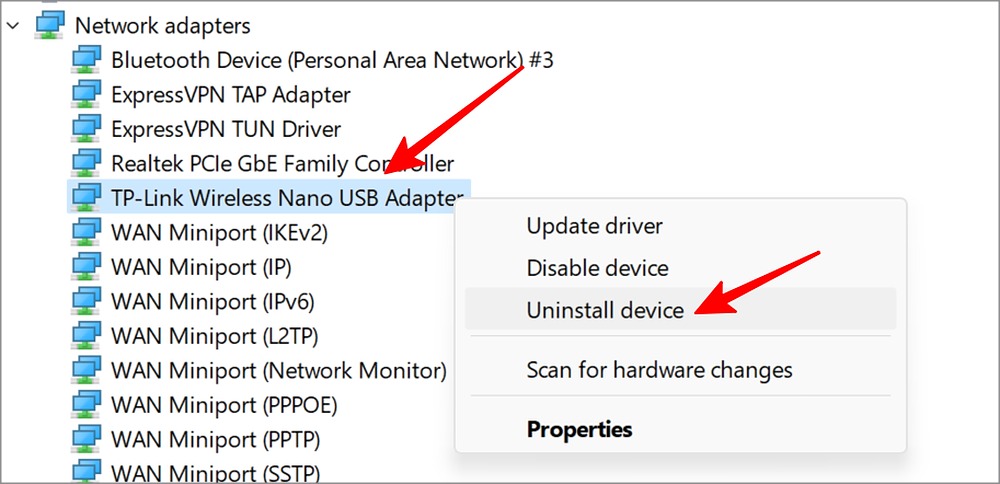
Dovresti riavviare il PC e il sistema reinstallerà i driver richiesti durante il processo di riavvio.
5. Ricollega l’adattatore Wi-Fi
Se utilizzi un adattatore Wi-Fi sul tuo PC Windows 11, puoi rimuoverlo e ricollegarlo per stabilire una connessione wireless.
6. Usa un’altra presa USB
La maggior parte dei PC desktop Windows viene fornita con diverse prese USB da utilizzare. Se il Wi-Fi è disattivato su uno slot specifico, collegalo a un altro slot USB e controlla di nuovo la funzione Wi-Fi.
7. Esegui lo strumento di risoluzione dei problemi dell’adattatore di rete
Windows è dotato di uno strumento di risoluzione dei problemi integrato per risolvere i problemi dell’adattatore di rete. Ecco come puoi usarlo.
1. Premi i tasti Windows + I per aprire Impostazioni.
2. Seleziona Risoluzione dei problemi dal menu Sistema.
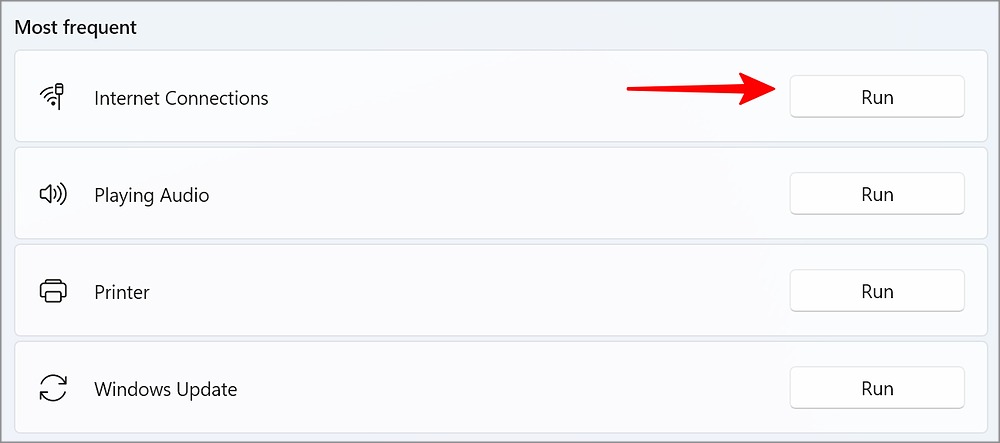
3. Apri Altro risoluzione dei problemi.
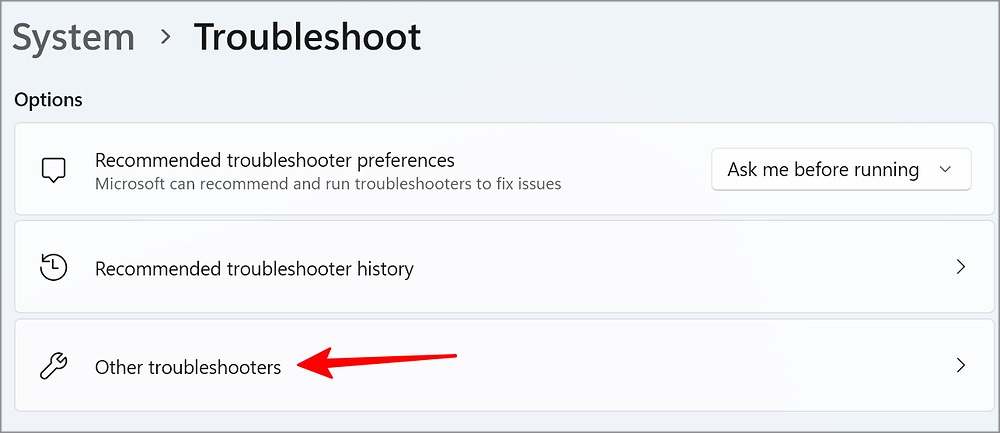
4. Esegui lo strumento di risoluzione dei problemi Adattatore di rete sul tuo PC e controlla se la funzione Wi-Fi viene visualizzata o non.
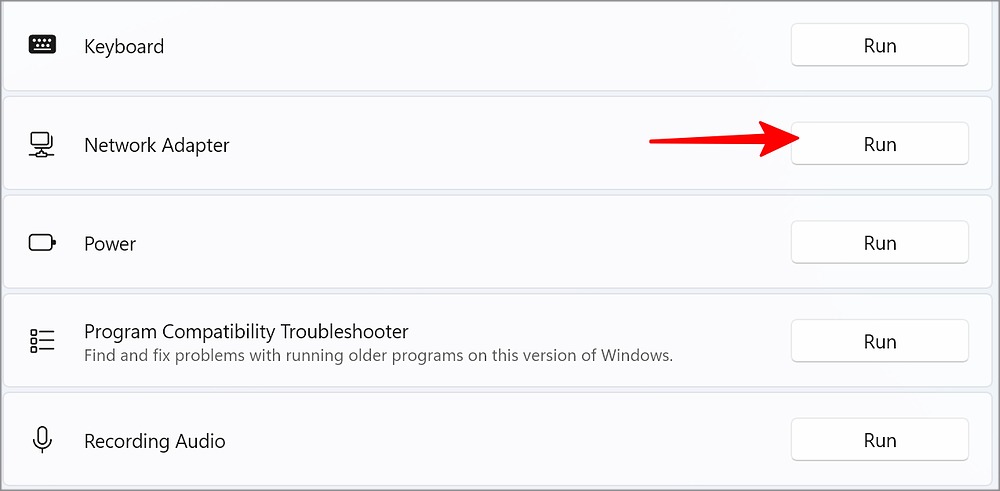
8. Esegui lo strumento di risoluzione dei problemi di connessione a Internet
Puoi anche eseguire lo strumento di risoluzione dei problemi di connessione a Internet per risolvere il problema del Wi-Fi disattivato su Windows.
1. Vai a Menu Altri strumenti per la risoluzione dei problemi nelle Impostazioni di Windows (fai riferimento ai passaggi precedenti).
2. Esegui lo strumento per la risoluzione dei problemi Connessioni Internet e seguire le istruzioni sullo schermo per completare i passaggi.
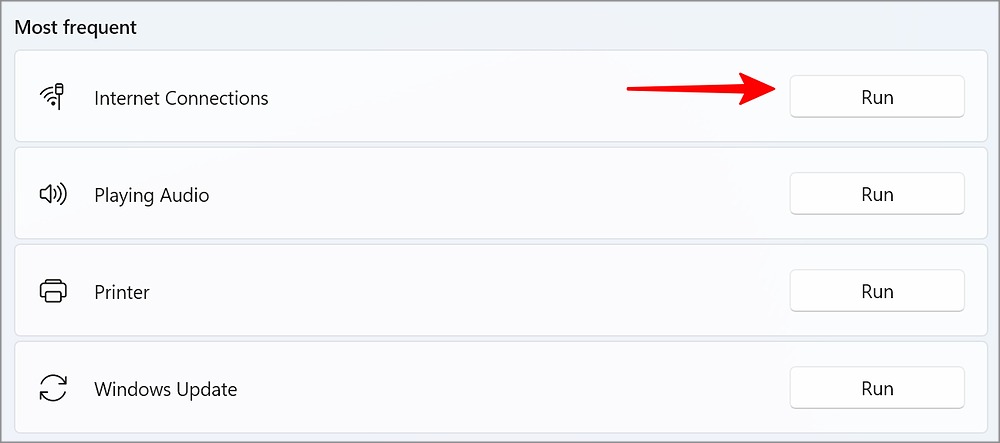
9. Riavvia Windows Explorer
Molti hanno suggerito di riavviare il menu Esplora file su Windows per risolvere il problema del Wi-Fi disattivato.
1. Fai clic con il pulsante destro del mouse su il tasto Windows e apri il menu Gestione attività.
2. Seleziona Esplora risorse e premi Riavvia attività nell’angolo in alto a destra.
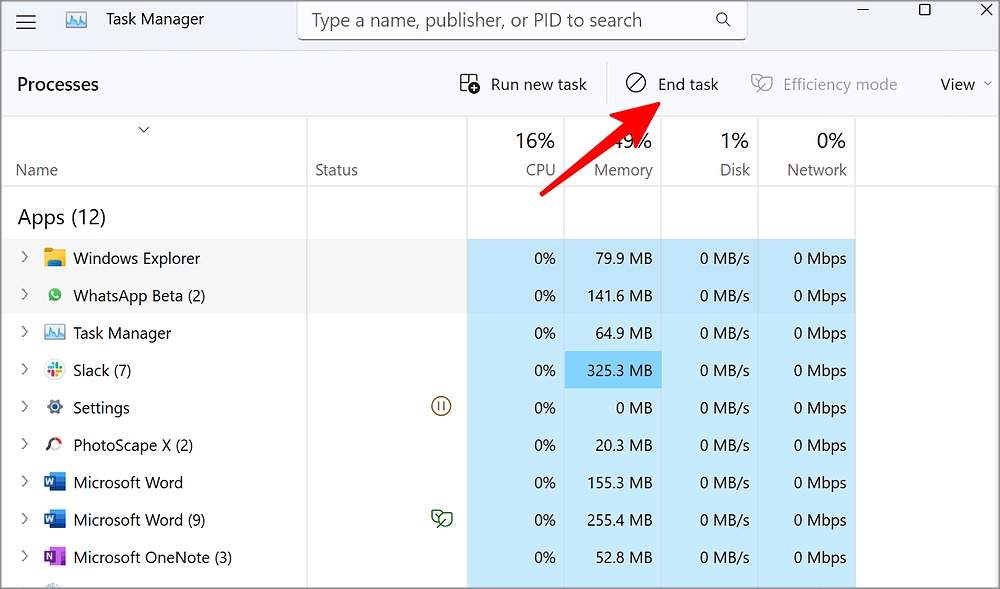
10. Modifica delle proprietà dell’adattatore Wi-Fi
Quando uno dei nostri PC Windows ha riscontrato un problema con il Wi-Fi disattivato, abbiamo modificato le proprietà dell’adattatore Wi-Fi e risolto il problema in pochissimo tempo. Ecco cosa devi fare.
1. Apri il menu Gestione dispositivi in Windows 11 (controlla i passaggi precedenti).
2. Espandi il menu Schede di rete.
3. Fai clic con il pulsante destro del mouse sull’adattatore Wi-Fi e apri Proprietà. strong> dal menu contestuale.
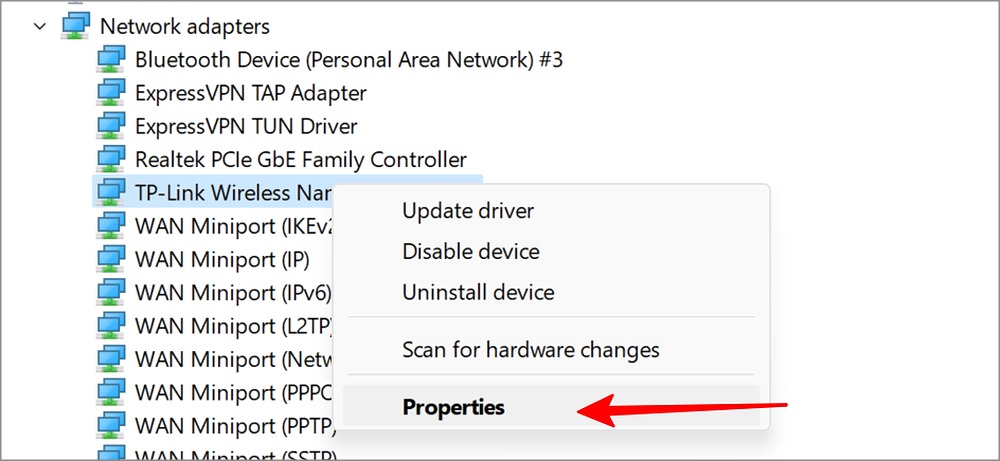
4. Passa al menu Avanzate.
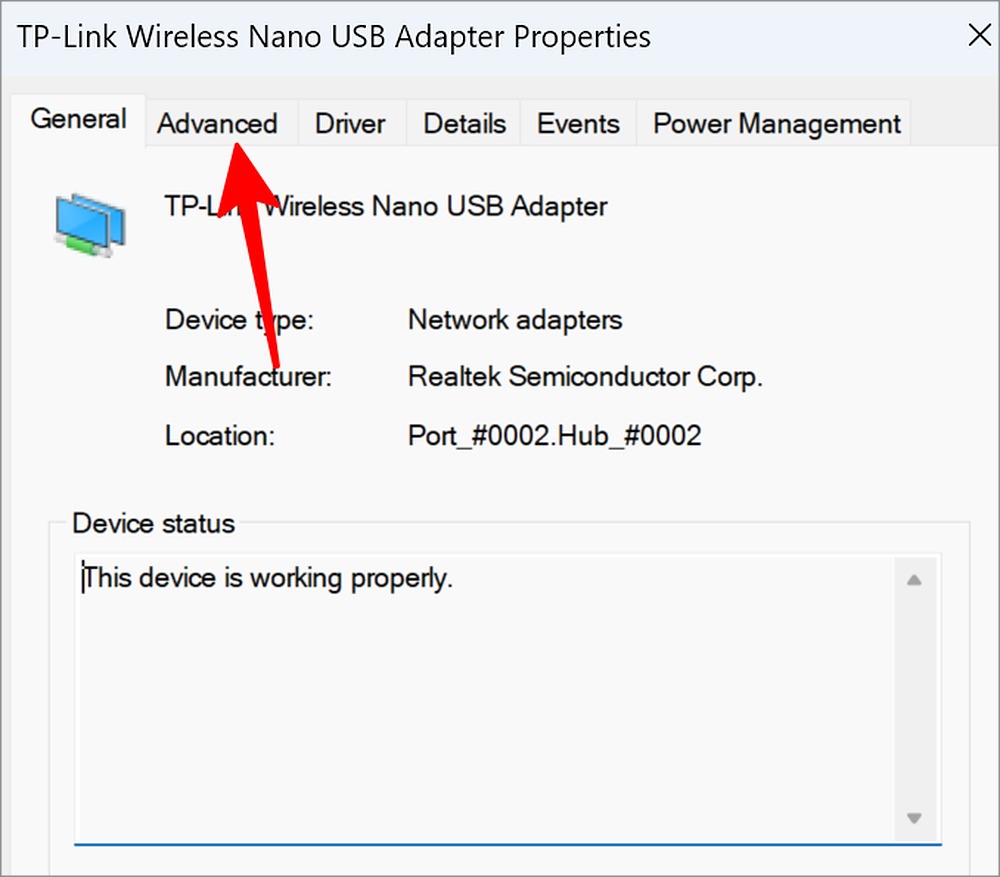
5. Seleziona Modalità wireless ed espandi il menu Valore.
6. Seleziona un’impostazione wireless diversa dal menu a discesa.
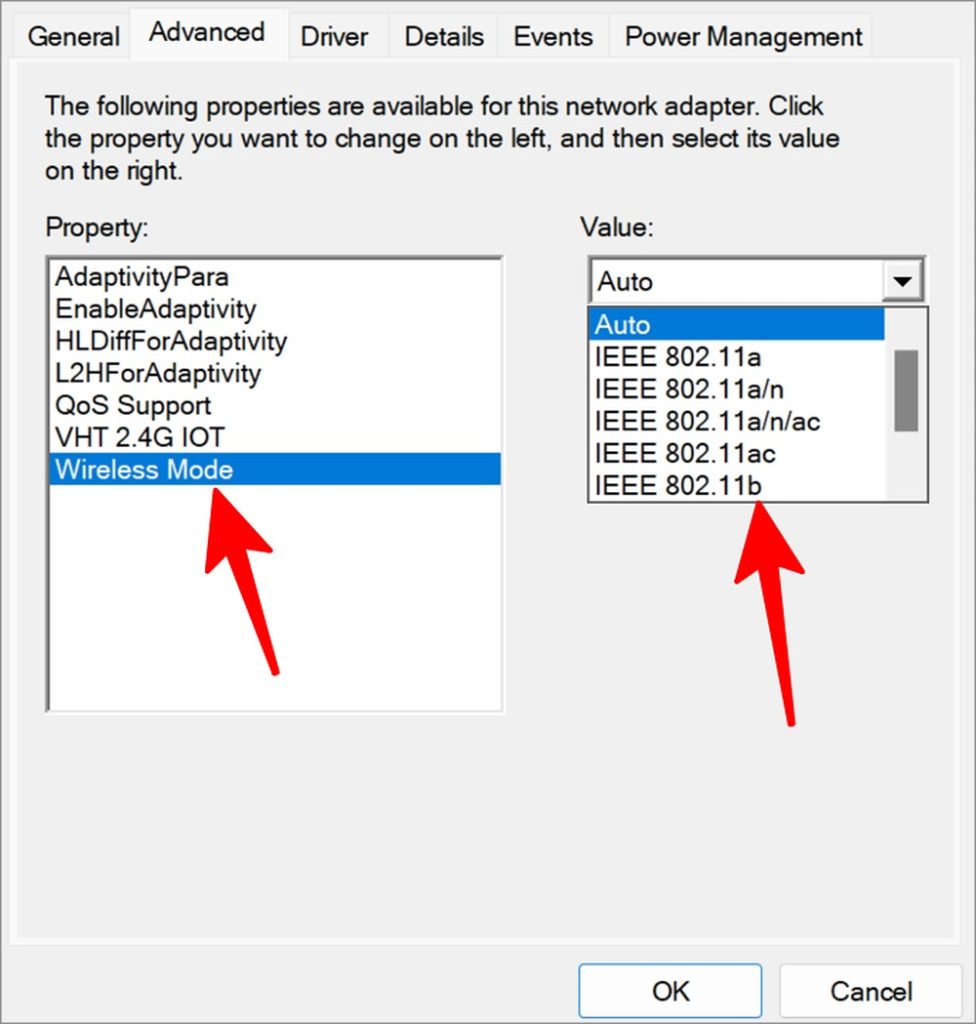
Ora puoi verificare se l’opzione Wi-Fi è attiva o meno.
Goditi una connessione Internet attiva su Windows
Se nessuno dei trucchi funziona, s dovresti aprire il BIOS sul tuo computer e abilitare il Wi-Fi. La possibilità di accedere al BIOS varia da un produttore all’altro. È necessario controllare il manuale per imparare ad accedere al BIOS. Puoi anche ottenere un nuovo dongle Wi-Fi per correggere gli errori Wi-Fi disattivati.